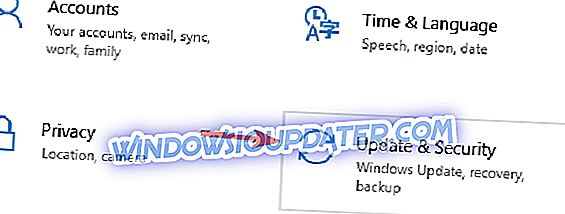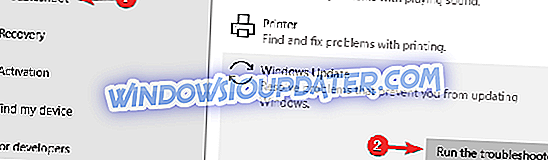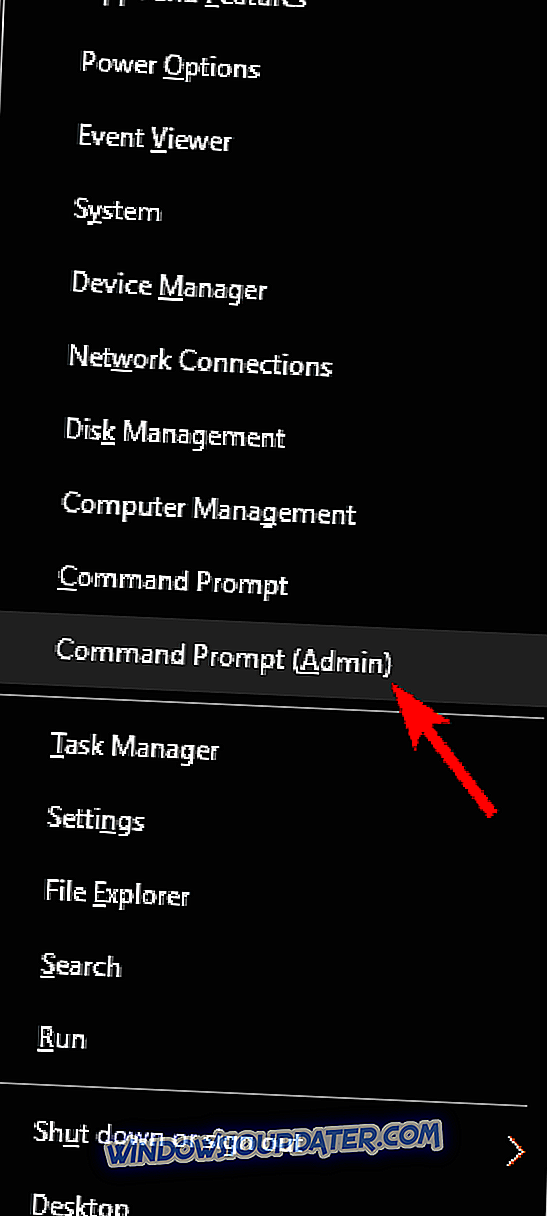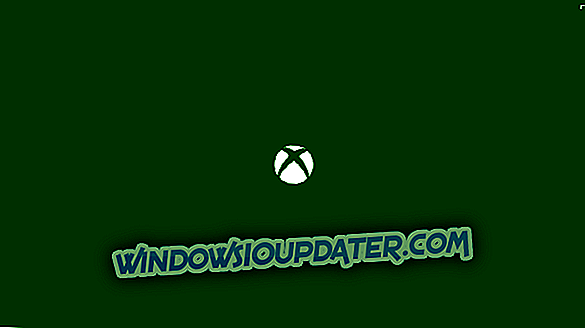Виндовс 10 је један од најпопуларнијих оперативних система у свету данас. Међутим, баш као и сваки други оперативни систем, он има и своје бројне проблеме. У овом водичу ћемо говорити о грешци 0к80071а91 и како је поправити.
Виндовс 10 грешка 0к80071а91 је грешка која се јавља углавном на Виндовс 10 ПЦ-у након недавних надоградњи са нижих Виндовс верзија као што су Виндовс 7 и Виндовс 8. Грешка 0к80071а91 спречава кориснике да преузимају и инсталирају Виндовс ажурирања. Можемо рећи да је Виндовс 10 наслиједио овај код грешке из Виндовса 8.1. Као што смо већ рекли у претходном посту, грешка 0к80071а91 је један од најчешћих кодова грешака за Виндовс 8.1.
Немогућност инсталирања најновијих Виндовс закрпа излажу Виндовс ПЦ најновијим претњама и безбедносним експлоатацијама; стога, овај проблем са грешком мора бити решен.
Покварени системски управљачки програми, оштећена инсталација Виндовс ОС-а и проблеми са ажурирањима за Виндовс су неки од фактора који су одговорни за покретање Виндовс 10 грешке 0к80071а91. Стога смо навели радна решења усмерена ка решавању проблема грешке једном за свагда.
Како да поправим Виндовс 10 грешку 0к80071а91?
Покрените потпуно скенирање система
Малварес и вируси могу да пузе на ваш Виндовс ПЦ и покваре важне системске управљачке програме; стога, имате проблема са Виндовс 10 грешком 0к80071а91. Препоручујемо вам да користите МалваребитесАдвЦлеанер - алат за уклањање малваре-а да бисте уклонили све малваре-ове са вашег Виндовс ПЦ-ја.
Следите ове кораке да бисте преузели, инсталирали и користили МалваребитесАдвЦлеанер на Виндовс рачунару:
- Преузмите МалваребитесАдвЦлеанер овде.
- Двапут кликните на еке датотеку за преузимање и слиједите упуте за довршетак инсталације.
- Након инсталације, кликните десним тастером миша на икону МалваребитесАдвЦлеанер, а затим изаберите „Покрени као администратор“ да бисте отворили програм.
- На екрану МалваребитесАдвЦлеанер кликните на дугме „Скенирај“ да бисте започели операцију скенирања.
- Након завршеног скенирања, кликните на дугме “Цлеан”.
- Сада кликните на “ОК” када се од вас затражи да поново покренете рачунар да бисте завршили чишћење.
С друге стране, можете користити и друге софтверске пакете као што су Битдефендер (Ворлд'с Нр.1), Буллгуард, Виндовс уграђени антивирусни програм - Виндовс Дефендер и ЗеманаАнтиМалваре. Можете користити било који од ових програма да бисте уклонили вирусе и злонамерни софтвер са рачунара.
- ПРОЧИТАЈТЕ И : РЕШЕНО: Немојте искључивати или искључивати машину
Инсталирајте Мицрософт Хотфик
Неки Виндовс корисници су могли да исправљају грешку Виндовс 10 0к80071а91 користећи Мицрософт Хотфик.
Ево како то да урадите:
- Идите на везу Мицрософт Суппорт.
- Сада, кликните на опцију Хотфик Довнлоад.
- Након преузимања, инсталирајте хитну исправку пратећи упутства
- Након тога поново покрените рачунар.
Међутим, ако и даље имате проблем, покушајте са сљедећим рјешењем.
Покрените алатку за решавање проблема са услугом Виндовс Упдате
Новија верзија програма Виндовс 10 или Виндовс 10 Креатори ажурирања долази са алатком за решавање проблема са услугом Виндовс Упдате. Откако је Виндовс 10 грешка 0к80071а91 повезана са ажурирањем оперативног система Виндовс; стога морате да користите алатку за решавање проблема са услугом Виндовс Упдате.
Иако можда нисте сигурни како да користите овај алат за решавање проблема у оперативном систему Виндовс 10, само следите упутства у наставку:
- Идите на Подешавања
- Пређите на Упдате & Сецурити> Троублесхоот
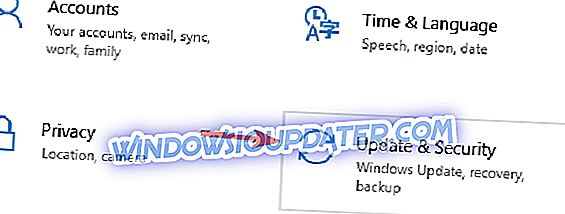
- Пронађите Виндовс Упдате и изаберите ставку Покрени алат за решавање проблема. Пратите упутства на екрану, а затим поново покрените рачунар
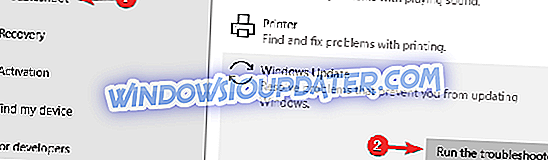
Вратите компоненте Виндовс Упдатес
Одрицање од одговорности : Ово рјешење садржи кораке који су дио измјене регистра. Имајте на уму да се озбиљни проблеми могу појавити ако то учините погрешно. Дакле, слиједите ове кораке исправно и пажљиво.
Ево како да ручно ресетујете компоненте Виндовс ажурирања:
- Десни клик на Старт
- Изаберите командни ред (Админ)
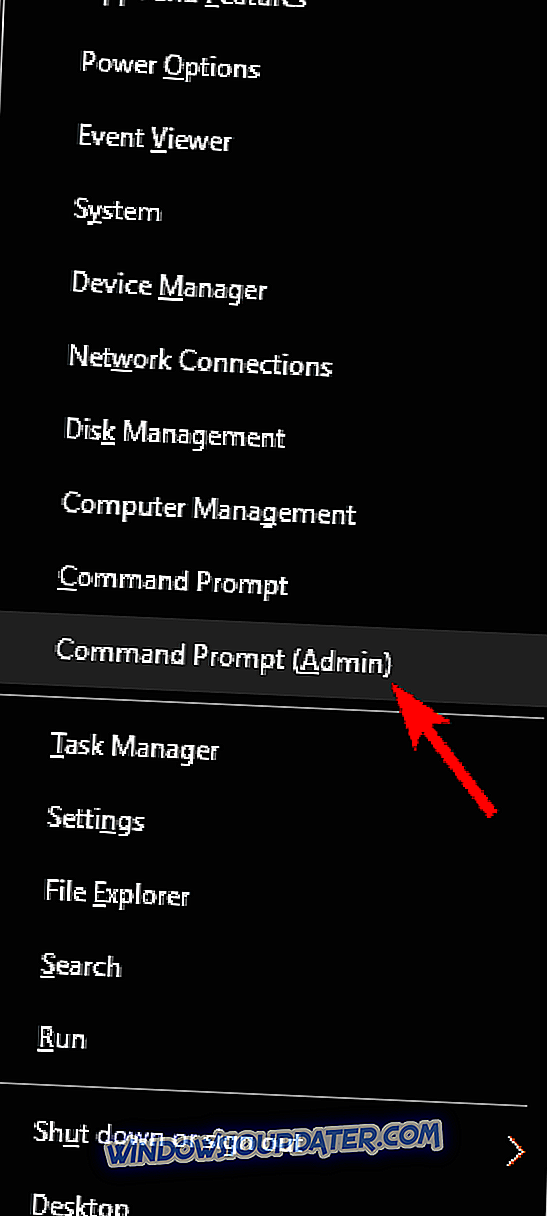
- Када се од вас тражи дозвола, кликните на дугме Да
- Зауставите БИТС, Цриптограпхиц, МСИ Инсталлер и Виндовс Упдате Сервицес тако што ћете откуцати следеће команде у командној линији:
- нет стоп вуаусерв
- нет стоп цриптСвц
- нет стоп битс
- нет стоп мсисервер (Притисните Ентер након сваке наредбе коју унесете)
- Преименујте директоријум СофтвареДистрибутион и Цатроот2 тако што ћете откуцати команде испод у командној линији, а затим за сваку команду коју унесете притисните Ентер:
- Рен Ц: ВиндовссофтвареДистрибутион СофтвареДистрибутион.олд
- Рен Ц: ВиндовсСистем32цатроот2 Цатроот2.олд
- Поново покрените БИТС, криптографску, МСИ инсталацију и услуге Виндовс Упдате тако што ћете откуцати следеће командне команде:
- нет старт вуаусерв
- нет старт цриптСвц
- почетни битови мреже
- нет старт мсисервер
- Упишите Екит у Цомманд Промпт да бисте га затворили
Након тога поново покрените Виндовс Упдатес и инсталирајте најновије исправке.
Закључно, било које од горе поменутих решења требало би да буде у стању да поправи проблем Виндовс 10 грешке 0к80071а91. Међутим, ако још увек имате проблема, препоручујемо вам да поново размислите о инсталирању оперативног система Виндовс 10 ОС.
Да ли сте наишли на Виндовс 10 грешку 0к80071а91? Да ли сте покушали неке од горе наведених поправки? Ми то ценимо ако делите своје искуство са нама. Јавите нам у одељку за коментаре испод. ????